- विंडोज 10 पर स्टार वार्स बैटलफ्रंट 2 लॉन्च करने का प्रयास करते समय, आपको संगतता समस्याओं का अनुभव हो सकता है।
- कुछ त्वरित सुधार हैं और हम उन्हें नीचे दिखा रहे हैं।
- हमने माइक्रोसॉफ्ट के ओएस से संबंधित बहुत सारे विषयों को व्यापक रूप से कवर किया है, इसलिए इसे देखें विंडोज 10 हब.
- जब आप विशेष गाइड की तलाश कर रहे हों, तो हमारा समस्या निवारण अनुभाग निश्चित रूप से मदद करेगा।
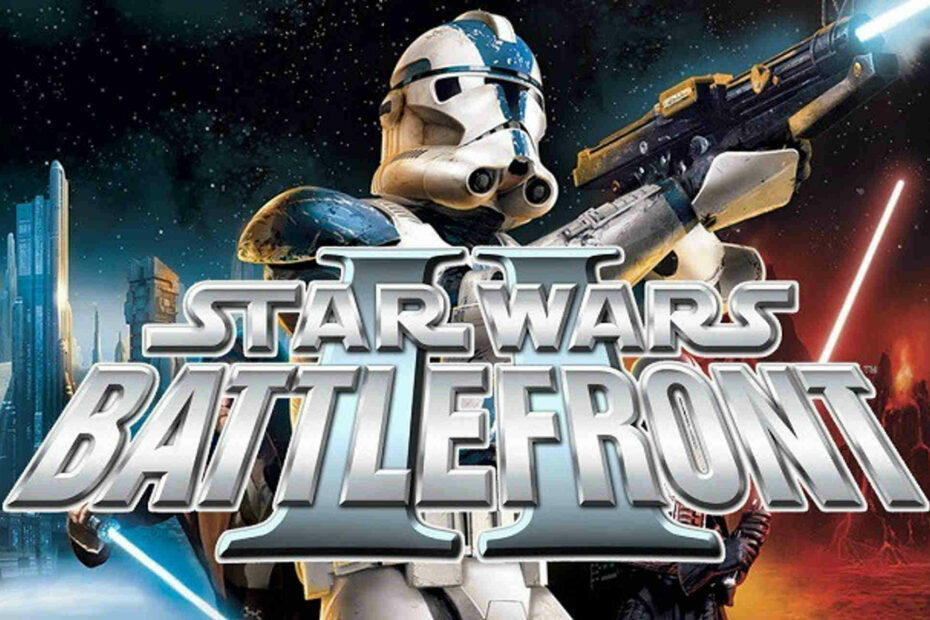
यह सॉफ़्टवेयर सामान्य कंप्यूटर त्रुटियों की मरम्मत करेगा, आपको फ़ाइल हानि, मैलवेयर, हार्डवेयर विफलता से बचाएगा और अधिकतम प्रदर्शन के लिए आपके पीसी को अनुकूलित करेगा। पीसी की समस्याओं को ठीक करें और 3 आसान चरणों में अभी वायरस निकालें:
- रेस्टोरो पीसी रिपेयर टूल डाउनलोड करें जो पेटेंट प्रौद्योगिकी के साथ आता है (पेटेंट उपलब्ध यहां).
- क्लिक स्कैन शुरू करें Windows समस्याएँ ढूँढ़ने के लिए जो PC समस्याओं का कारण हो सकती हैं।
- क्लिक सभी की मरम्मत आपके कंप्यूटर की सुरक्षा और प्रदर्शन को प्रभावित करने वाली समस्याओं को ठीक करने के लिए
- रेस्टोरो द्वारा डाउनलोड किया गया है 0 इस महीने पाठकों।
स्टार वार्स बुखार अभी भी मौजूद है! और जबकि कुछ लोगों ने अभी तक फिल्म नहीं देखी है, उनमें से कई लोग इसका उपयोग करके स्टार वार्स घटना का आनंद लेते हैं ब्रांडेड मर्चेंडाइज, या यहां तक कि अब तक के सबसे लोकप्रिय समान नाम वाले खेलों में से एक खेलकर - स्टार वार्स युद्धक्षेत्र २.
बैटलफ़्रंट 2 को 2005 में रिलीज़ किया गया था, और तब से माइक्रोसॉफ्ट ने कुछ विंडोज़ ओएस संस्करण जारी किए। परिणामस्वरूप, कुछ संगतता समस्याएँ उत्पन्न हो सकती हैं।
तो इस लेख में, हम विंडोज 10 में काम करने के लिए स्टार वार्स बैटलफ़्रंट 2 प्राप्त करने के बारे में बात करने जा रहे हैं।
मैं विंडोज 10 में स्टार वार्स बैटलफ्रंट 2 कैसे लॉन्च कर सकता हूं?
- विंडोज अपडेट करें और नवीनतम ड्राइवर स्थापित करें
- स्टीरियो मिक्स सक्षम करें
- खेल को संगतता मोड में चलाएं
- विडमोड हटाएं
- फ़ायरवॉल बंद करें
- खेल को व्यवस्थापक के रूप में चलाएं
1. विंडोज अपडेट करें और नवीनतम ड्राइवर स्थापित करें
सबसे पहले, सुनिश्चित करें कि आप नवीनतम Windows संस्करण चला रहे हैं। पुराने OS संस्करण चलाने से गेम लॉन्च समस्याएँ या क्रैश सहित विभिन्न समस्याएँ उत्पन्न हो सकती हैं।
के लिए जाओ सेटिंग्स / अपडेट और सुरक्षा और खुला विंडोज़ अपडेट. पर क्लिक करें अद्यतन के लिए जाँच बटन, यदि उपलब्ध हो।
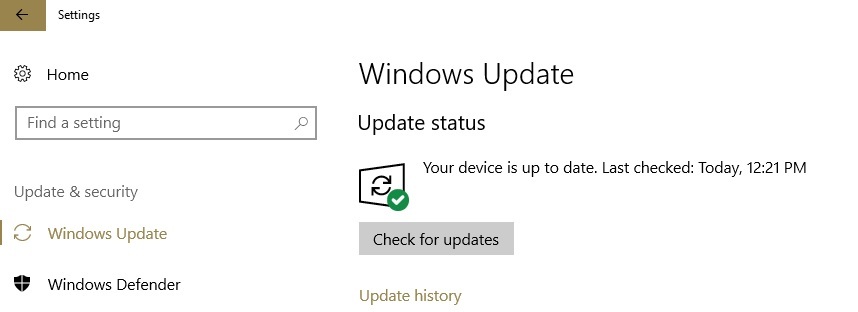
जब आप अद्यतनों की जाँच करते हैं तो Windows अद्यतन स्वचालित रूप से नवीनतम ड्राइवर अद्यतन स्थापित करता है।
हालाँकि, सुनिश्चित करें कि आपने लॉन्च करके वास्तव में नवीनतम ड्राइवर संस्करण स्थापित किए हैं डिवाइस मैनेजर.
यदि विशेष ड्राइवरों के आगे विस्मयादिबोधक चिह्न है, तो संबंधित ड्राइवरों पर राइट-क्लिक करें और चुनें अपडेट करें.
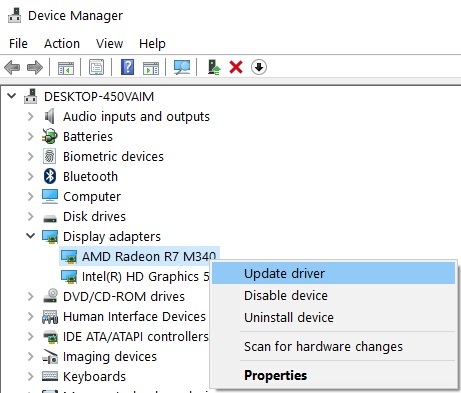
हम समर्पित तृतीय-पक्ष ड्राइवर अपडेट टूल की भी पुरज़ोर अनुशंसा करते हैं, जैसे ड्राइवर फिक्सअपने पीसी पर सभी पुराने ड्राइवरों को स्वचालित रूप से डाउनलोड करने के लिए।
यह इष्टतम है क्योंकि यह समय-समय पर अपडेट के लिए स्कैन करेगा और आपके सिस्टम को स्वस्थ और सुरक्षित रखेगा, क्योंकि आप गलत ड्राइवर संस्करण को मैन्युअल रूप से डाउनलोड और इंस्टॉल कर सकते हैं।

संभावित त्रुटियों का पता लगाने के लिए सिस्टम स्कैन चलाएँ

डाउनलोड रेस्टोरो
पीसी मरम्मत उपकरण

क्लिक स्कैन शुरू करें विंडोज मुद्दों को खोजने के लिए।

क्लिक सभी की मरम्मत पेटेंट प्रौद्योगिकियों के साथ मुद्दों को ठीक करने के लिए।
सुरक्षा समस्याओं और मंदी का कारण बनने वाली त्रुटियों का पता लगाने के लिए रेस्टोरो मरम्मत उपकरण के साथ एक पीसी स्कैन चलाएं। स्कैन पूरा होने के बाद, मरम्मत प्रक्रिया क्षतिग्रस्त फाइलों को ताजा विंडोज फाइलों और घटकों के साथ बदल देगी।
एक बार जब आप टूल इंस्टॉल कर लेते हैं, तो आपको केवल स्कैन बटन को हिट करना होता है और इसे पूरे सिस्टम में जाने देना होता है। प्रक्रिया के अंत तक, आपको पता चल जाएगा कि ड्राइवरों को क्या अपडेट करने की आवश्यकता है, साथ ही उपलब्ध विकल्प भी।

ड्राइवर फिक्स
अपने सभी ड्राइवरों को DriverFix के साथ सुरक्षित रूप से अपडेट करके अपना पसंदीदा Start Wars गेम लॉन्च करने का प्रयास करते समय त्रुटियों से बचें।
बेवसाइट देखना
2. स्टीरियो मिक्स सक्षम करें
- टास्कबार में स्पीकर आइकन पर राइट-क्लिक करें।
- खुला हुआ रिकॉर्डिंग उपकरण (या ध्वनि).
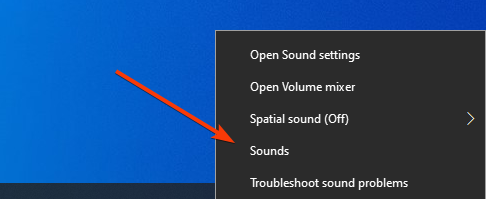
- दाएँ क्लिक करें खाली जगह पर, और चुनें अक्षम डिवाइस दिखाएं.
- स्टीरियो मिक्स दिखाई देगा, इसलिए बस उस पर राइट-क्लिक करें, और चुनें सक्षम.
- यदि आप स्टीरियो मिक्स को चालू करने में सक्षम नहीं हैं, तो संभवतः आप एक ड्राइवर को याद कर रहे हैं, इसलिए डिवाइस मैनेजर पर जाएं, और देखें कि क्या आपके ऑडियो ड्राइवर गायब हैं।
ध्यान दें:कुछ नवीनतम ध्वनि ड्राइवर अब स्टीरियो मिक्स का समर्थन नहीं करते हैं। इसलिए यदि आप स्टीरियो मिक्स को देख या सक्षम नहीं कर पा रहे हैं तो आपको एक पुराना साउंड ड्राइवर स्थापित करने की आवश्यकता हो सकती है।
स्टीरियो मिक्स को सक्षम करने के बाद, स्टार वार्स बैटलफ्रंट 2 को खोलने का प्रयास करें, इसे अब ठीक काम करना चाहिए। लेकिन अगर ऐसा नहीं होता है, तो गेम को संगतता मोड में चलाने का प्रयास करें, जैसा कि नीचे दिखाया गया है।
3. खेल को संगतता मोड में चलाएं

- स्टार वार्स बैटलफ़्रंट 2 फ़ोल्डर खोलें (यदि आप इसे स्टीम के माध्यम से उपयोग कर रहे हैं, तो इसे निम्न स्थान पर एक्सेस करें:
सी: स्टीमस्टीमऐप्सकॉमनस्टार वार्स बैटलफ्रंट 2 - स्टार्ट वार्स बैटलफ्रंट 2 आइकन पर राइट-क्लिक करें, और चुनें गुण.
- हेड टू द Head अनुकूलता टैब, संगतता मोड के अंतर्गत, चेक करें इस प्रोग्राम को कंपेटिबिलिटी मोड के लिए चलाएं: और ड्रॉपडाउन मेनू से विंडोज 7 चुनें।
- क्लिक ठीक है।
4. हटाएं विडमोड

कुछ उपयोगकर्ताओं ने पुष्टि की कि हटाना विडमोड समस्या को ठीक किया। इस स्थान पर नेविगेट करें:
सी: प्रोग्राम फाइल्स (x86)स्टीमस्टीमऐप्सकॉमनस्टार वार्स बैटलफ्रंट IIGameDataDATA_LVL_PC
बस vidmode हटाएं, फिर जांचें कि क्या आप विंडोज 10 में स्टार्ट वार्स बैटलफ्रंट 2 लॉन्च कर सकते हैं।
5. फ़ायरवॉल बंद करें
- के लिए जाओ शुरू और खुला कंट्रोल पैनल
- चुनते हैं सिस्टम और सुरक्षा / फ़ायरवॉल और जाएं विंडोज फ़ायरवॉल को चालू या बंद करें।
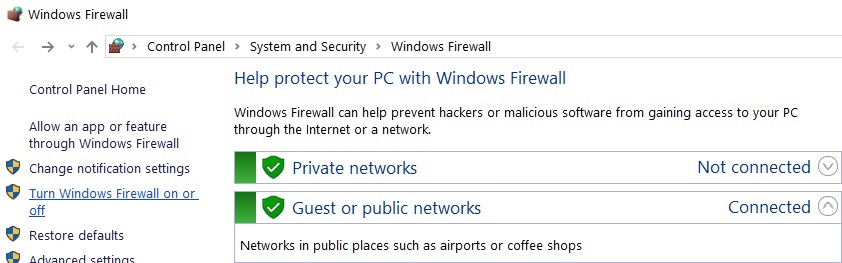
- चेक बॉक्स चेक करें जो आपको फ़ायरवॉल बंद करने की अनुमति देते हैं।

6. खेल को व्यवस्थापक के रूप में चलाएं
- के लिए जाओ:
सी: प्रोग्राम फ़ाइलेंOriginOrigin.exe - निष्पादन योग्य फ़ाइल पर राइट-क्लिक करें और चुनें गुण
- इसके बाद, पर जाएँ अनुकूलता टैब और चुनें व्यवस्थापक के रूप में चलाएं।
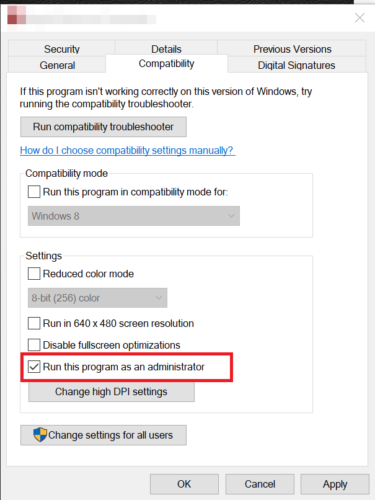
- फिर जाएं
सी: प्रोग्राम फाइल्सओरिजिन गेम्सस्टार वार्स बैटलफ्रंट IIstarwarsbattlefrontii.exe - निष्पादन योग्य पर राइट-क्लिक करें, चुनें गुण, संगतता टैब पर जाएं और जांचें व्यवस्थापक के रूप में चलाएं.
यहाँ स्टीम पर अनुसरण करने के चरण दिए गए हैं:
- अपनी स्टीम लाइब्रेरी में जाएं, गेम पर राइट-क्लिक करें, यहां जाएं गुण / स्थानीय फ़ाइलें टैब।
- पर जाए स्थानीय ब्राउज़ करें फ़ाइलें, खेल निष्पादन योग्य पर राइट-क्लिक करें और चुनें गुण।
- संगतता टैब चुनें, फिर चुनें इस प्रोग्राम को एक व्यवस्थापक के रूप में चलाएँ /लागू
- स्टीम को पुनरारंभ करें और स्टार वार्स बैटलफ्रंट 2 को फिर से लॉन्च करें।
अंतिम उपाय के रूप में, गेम को अनइंस्टॉल और रीइंस्टॉल करने का प्रयास करें।
यह इसके बारे में। हमें उम्मीद है कि इस लेख ने आपको समस्या को हल करने में मदद की है, और अब आप अपने विंडोज 10 कंप्यूटर पर अपना पसंदीदा स्टार वार्स गेम खेलने में सक्षम हैं।
यदि आपके पास इस समस्या के लिए कोई टिप्पणी, प्रश्न या शायद कोई समाधान है, जिस पर हमने ध्यान नहीं दिया है, तो बेझिझक इसे नीचे टिप्पणी में छोड़ दें।
 अभी भी समस्याएं आ रही हैं?उन्हें इस टूल से ठीक करें:
अभी भी समस्याएं आ रही हैं?उन्हें इस टूल से ठीक करें:
- इस पीसी मरम्मत उपकरण को डाउनलोड करें TrustPilot.com पर बढ़िया रेटिंग दी गई है (इस पृष्ठ पर डाउनलोड शुरू होता है)।
- क्लिक स्कैन शुरू करें Windows समस्याएँ ढूँढ़ने के लिए जो PC समस्याओं का कारण हो सकती हैं।
- क्लिक सभी की मरम्मत पेटेंट प्रौद्योगिकियों के साथ मुद्दों को ठीक करने के लिए (हमारे पाठकों के लिए विशेष छूट)।
रेस्टोरो द्वारा डाउनलोड किया गया है 0 इस महीने पाठकों।


